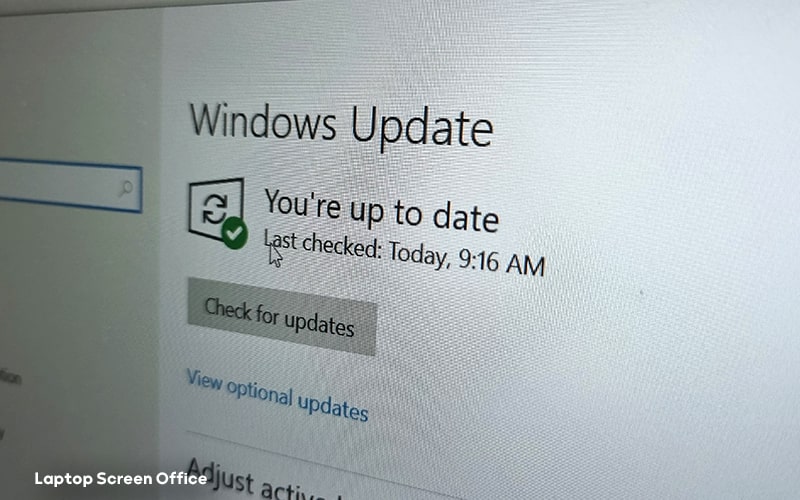همانطور که سختافزارهای یک کامپیوتر ارتقا پیدا میکنند، نرمافزارها نیز به روز میشوند. در این میان، سیستم عامل رایانه نیز از این قاعده مستثنی نیست. اگر از طریق تنظیمات، جلوی به روز شدن نسخه کاربردی ویندوز خود را نگرفته باشید، حتما تا به حال شاهد آپدیت شدن آن بودهاید. اما گاهی این پروسه در کار روزانه افراد اختلال ایجاد میکند یا اینکه به دلایل مختلف، کاربران ترجیح میدهند (به صورت موقت یا دائمی) جلوی آن را بگیرند. در این مقاله ضمن آموزش مهمترین راهکارها برای غیرفعال کردن آپدیت ویندوز، سه نرمافزار اختصاصی را نیز برای این کار معرفی کردهایم. اما پیش از پرداختن به این موضوع، بهتر است درباره مفهوم «ارتقای سیستم» نکاتی را متذکر شویم.
ارتقای لپتاپ و بهروزرسانی برنامهها
چنانکه ذکر شد، همانطور که سختافزارهای یک کامپیوتر قابل ارتقا هستند، نرمافزارها نیز قابلیت بهروزرسانی دارند. این به روز شدن از این بابت است که کاربران بتوانند ضمن دریافت قابلیتهای جدید هر برنامه، هماهنگترین نسخه روز را (جهت عملکرد بهتر کنار سایر عناصر سیستم) دریافت کنند. در این میان سیستم عامل ویندوز هم قابلیت بهروزرسانی دارد.
اما با وجود اهمیت آپدیت (update) ویندوز، گاهی این پروسه دردسرساز میشود. مهمترین مشکلاتی که کاربران هنگام بهروزرسانی و آپدیت ویندوز با آن مواجه میشوند عبارتاند از:
۱ـ کندی اینترنت و صرف زمان زیاد.
۲. دیر خاموش شدن /یا دیر روشن شدن سیستم (هنگام دریافت بهروزرسانیها)
۳. ایجاد اختلال در صورت نصب بودن برنامههای غیراُریجینال.
۴. مصرف بالا از حجم بسته اینترنت و…
به همین دلایل گاهی کاربران در صدد جلوگیری از آپدیت ویندوز برمیآیند. برای این کار چند روش بسیار رایج وجود دارد. روشهای اصلی این کار در ویندوزهای مختلف تفاوت چندانی ندارد؛ یعنی هم برای غیرفعال کردن آپدیت ویندوز ۷ و هم برای غیرفعال کردن آپدیت ویندوز ۱۰ میتوان از آنها استفاده کرد.
آموزش گامبهگام غیرفعال کردن آپدیت ویندوز
برای اینکه جلوی بهروزرسانی اتوماتیک ویندوز را بگیرید، میتوانید از تنظیمات ویندوز استفاده کنید؛ علاوه بر این، با استفاده از برخی نرمافزارهای تخصصی نیز میتوان ضمن در اختیار داشتن آپشنهای بیشتر، جلوی آپدیت ویندوز را گرفت. در ادامه به راههای مختلف انجام این کار اشاره میکنیم.
تنظیمات بهروزرسانی ویندوز در کنترل پنل (control panel)
یکی از آسانترین راهها برای جلوگیری از آپدیت ویندوز، ورود به تنظیمات آن در کنترل پنل است. برای دسترسی به این آپشن از طریق منوی استارت، این مسیر را دنبال کنید:
Control panel => system and security => windows update => change settings
حال در این قسمت (change settings)، روی نواری که زیر قسمت important updates قرار دارد کلیک کنید. پس از باز شدن منوی کشویی، از بین گزینهها، عنوان never check for updates را انتخاب کنید. به این ترتیب رایانه شما هرگز برای بهروزرسانی سیستم عامل، به صورت خودکار اقدام نخواهد کرد.
با انتخاب سایر گزینههایی که در منوی کشویی قرار دارند نیز میتوانید نحوه گرفتن و نصب آخرین آپدیتها را مدیریت کنید. پس از انتخاب گزینه مورد نظر، حتما با فشردن گزینه OK تغییرات را ذخیره کنید.
نکته دیگر اینکه: برای دسترسی سریعتر به منوی کشویی مذکور (important updates)، میتوانید در مسیر ورودی کنترلپنل، پس از رسیدن به system and security به جای ورود به windows update، گزینه زیرِ آن را انتخاب کنید. (گزینه: turn automatic updating on or off)
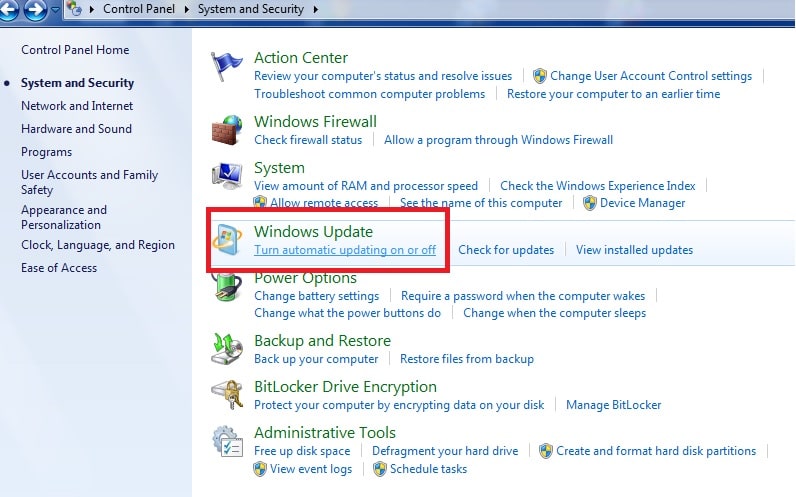
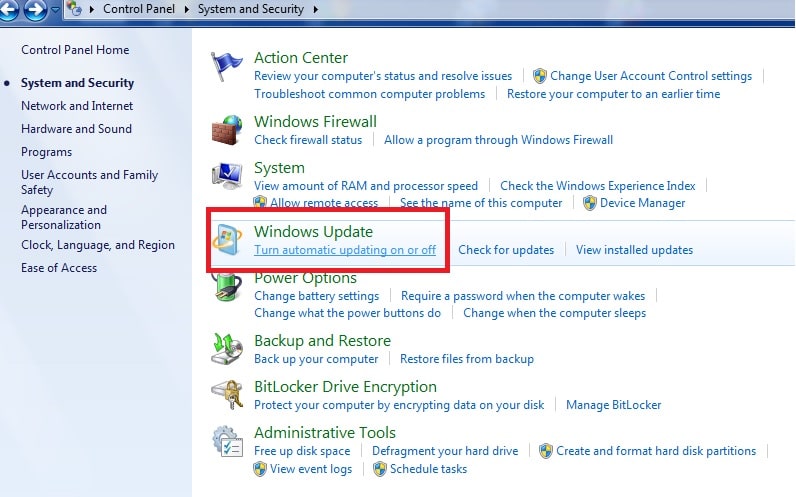
غیرفعالسازی آپدیت با پنجره RUN
از طریق باز کردن و اعمال دستور مورد نظر در پنجره run هم میتوانید جلوی آپدیت ویندوز را بگیرید. برای باز کردن پنجره run باید دکمههای ویندوز و R را همزمان فشار دهید. (win+r) پس از باز شدن پنجره ران، عبارت services.msc را تایپ کنید. سپس در پنجره بازشده، گزینه windows updates را پیدا کنید و پس از راست کلیک، properties را انتخاب کنید. حالا منوی کشویی مقابل startup types را باز کنید و گزینه disabled را انتخاب کنید تا به طور دائمی جلوی آپدیت ویندوز را بگیرید. در صورتی که گزینه stop را نیز انتخاب کنید، بهروزرسانی به صورتی موقتی، متوقف میشود.
مانند راهکار قبلی، پس از انتخاب گزینه مورد نظر، حتما تغییرات را ذخیره نمایید.
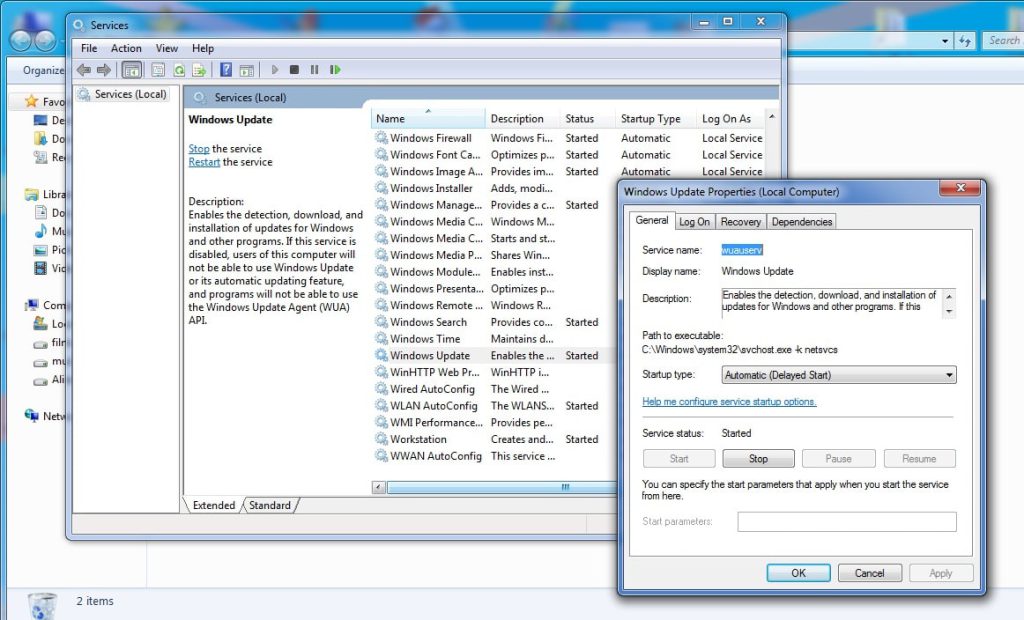
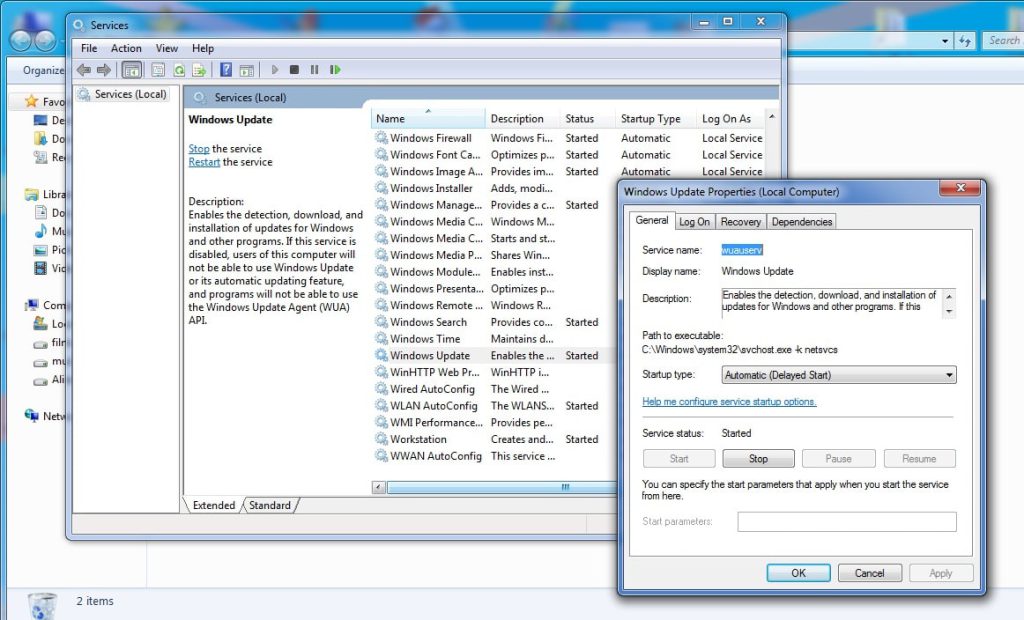
برنامههای کاربردی برای غیرفعال کردن آپدیت ویندوز
با استفاده از برنامههای تخصصی کاربردی نیز میتوانید جلوی بهروزرسانی سیستم عامل را بگیرید. مزیت این برنامهها این است که برای متوقف کردن آپدیت، گزینهها و آپشنهای مختلفی دارند. اما به هر حال اگر میخواهید تا اطلاع ثانوی، به صورت کامل از آپدیت ویندوز جلوگیری کنید، باید گزینه مربوط به آن را انتخاب کنید. (گزینه disable).
سه برنامه و اپلیکیشن کاربردی برای انجام این کار عبارتاند از:
۱. نرمافزار windows update blocker موسوم به WUB.
۲. برنامه ویندوز آپدیت استاپ (windows update stop)
۳. برنامه windows updates disable
شایان ذکر است، هنگام استفاده از این برنامهها و پس از انتخاب حالت مورد نظر، حتما تغییرات اعمالشده را ذخیره نمایید.
حرف آخر: نمیخوام بهروز باشی!
شاید وقتی با عجله قصد دارید لپتاپتان را خاموش کنید و بروید، با مشکل دیر خاموش شدن سیستم به خاطر بهروزرسانی مواجه شده باشید. اینجاست که شاید خطاب به لپتاپ خود بگویید: «بیخیال! اصلا نمیخوام بهروز باشی!» اگر پای این تصمیم ایستادهاید و میخواهید از دست دردسرهای بهروزرسانی سیستم فرار کنید میتوانید با کمک یکی از سه راهکار اصلی (کنترلپنل/ پنجره RUN/ برنامههای کاربردی) برای غیرفعال کردن آپدیت ویندوز رایانه خود اقدام کنید.
اگر به موضوعات مختلف درباره «ویندوز» علاقه دارید، خواندن این مقالات را به شما توصیه میکنیم: برای رفع ارور no bootable device چه باید کرد؟ |